お知らせ ブログ移転します!
Due活用法
今回はDueというアプリの特集です。

Due 450円(記事公開時)iTunes App Store で見つかる iPhone、iPod touch、iPad 対応 Due 〜 リマインダー、タイマー、アラーム
このアプリは、アラームとリマインダーを使えるアプリです。上手く使えば、勉強のお供になったり、スケジュール管理も出来、目覚しにもなります。
1,使い方
起動すると、リマインダーの画面が表示されます。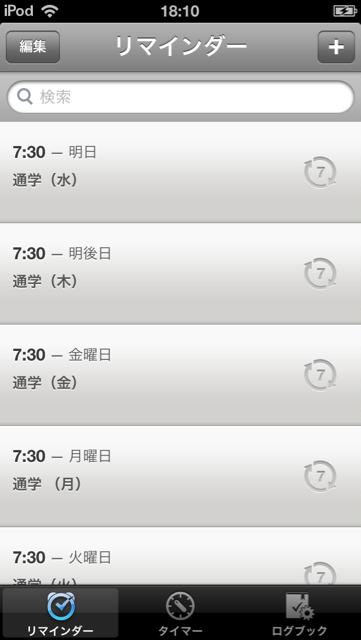
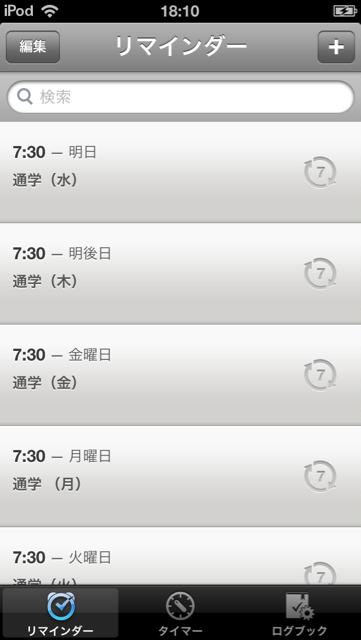
右上の➕ボタンを押すと新しい新規リマインダーの作成が出来、タイマーも同じ様に下のバーで、タイマーを押して、➕を押し設定します。また、リマインダーは、かなりしつこいので、スヌーズを毎分だけでなく、毎時などでも良いと思います。例えば、
パズドラの時間割
これを見て、Dueに送れば、ゲリラを逃すことなく、ダンジョンが出来ます。
2,活用例パズドラのゲリラダンジョンや、通学の時間などに僕は使っています。
2,活用例
パズドラのゲリラダンジョンや、通学の時間などに僕は使っています。
最後に
実は、URLもひらけます。例えば、
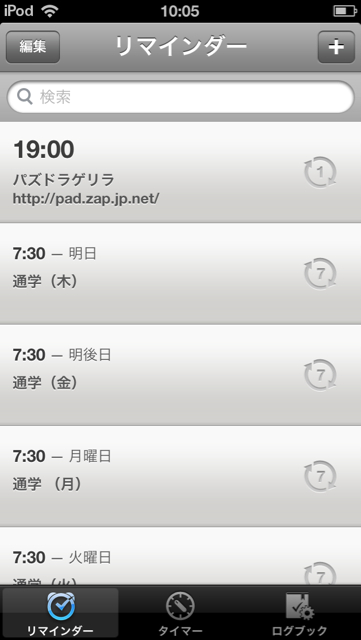
この様にURLが入っていると、右(または左)にフリックすることで、こうなる。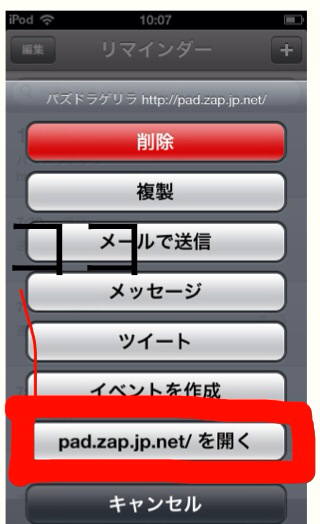
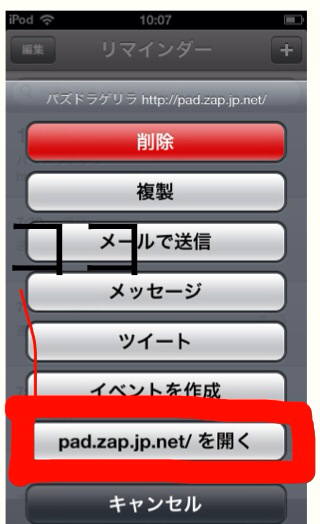
URL名を開くを押すと、Safariが起動し、URLを開きます。これは、かなり便利な機能です。是非参考にして下さい。
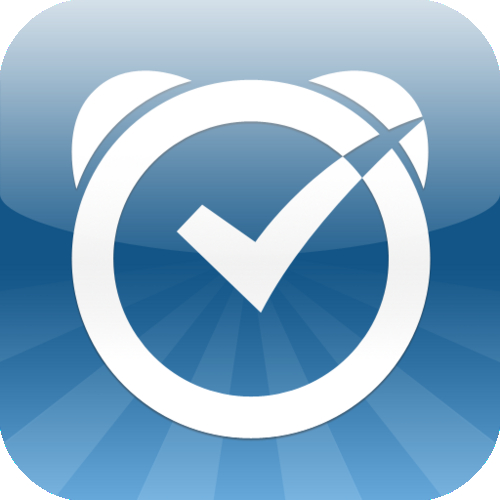
Due 450円(記事公開時)
iTunes App Store で見つかる iPhone、iPod touch、iPad 対応 Due 〜 リマインダー、タイマー、アラームiTunes App Store で見つかる iPhone、iPod touch、iPad 対応 Due 〜 リマインダー、タイマー、アラーム
Temple Runまとめ

今回はAppStoreでかなり人気の、Temple Runです。
まず、Temple Runとは?
怪物から逃げて、コインやアイテムを
使い、長距離を走るゲームです。

🔼Temple Run

知らない人もいると思いますが、
2も出ています。
このゲームは課金無しで
十分に遊ぶことが出来ます。
まず、Playを押して、指示通りに初回は、動きます。
パズドラなどのスタミナ回復を待つのに
良いかもしれません。
ただ、2だと、トロッコが途中で出て来て、それに乗り、進むことがあります。
(僕はあまり進みません。)
僕の記録です🔽

今回はこれで終わります。
標準機能のアプリアイコンを脱獄なしで消す方法
僕のiPod touchの一ページ目見せます
僕のiPod touchの一ページ目を見せます!
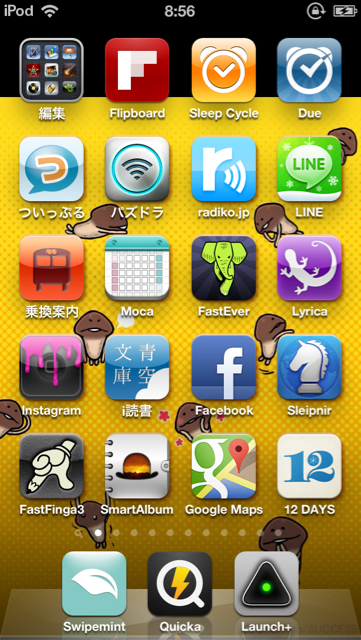
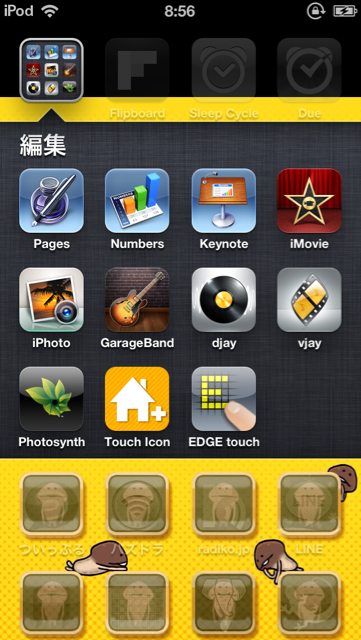
はい、僕のiPod touchのホーム画面を見せます。
まずはDock、
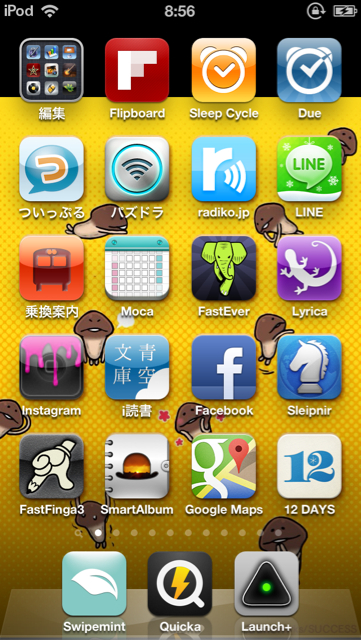
Dockにあるのは、Launch+,Quicka,Swipmintの三つです。
Launch+はアプリを起動するのに必須で、
Swipmintはアプリのクイック起動するのに必要です。また、Quickaは調べ物をするときに起動し、Google mapsやDueなどの他のアプリとの連携がとても使いやすいのです。
次に一つだけあるフォルダの中身です。
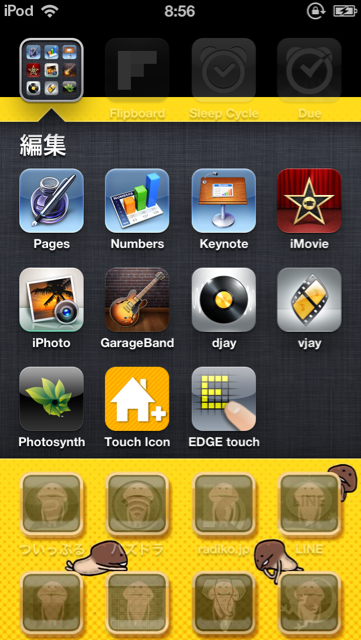 アップルのアプリが六つ、やtouch iconなどのアプリです。
アップルのアプリが六つ、やtouch iconなどのアプリです。最後に、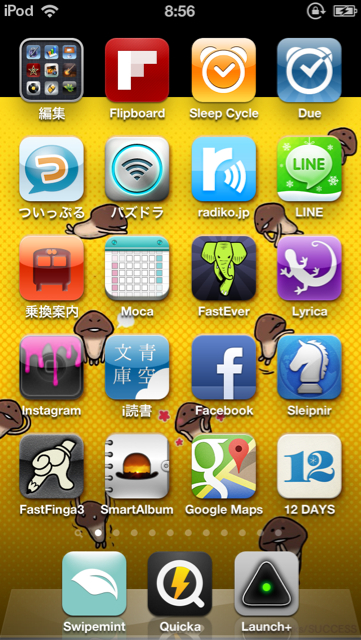 まぁいろいろです。
まぁいろいろです。
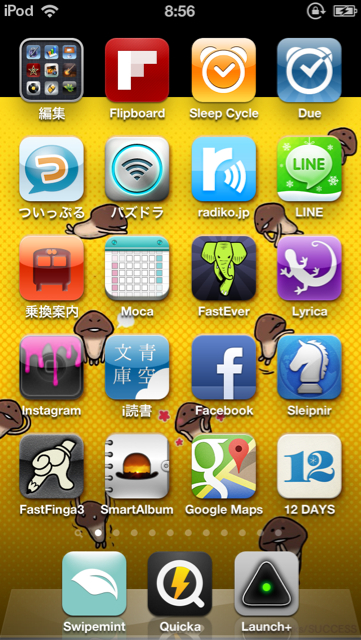 まぁいろいろです。
まぁいろいろです。おまけ•••
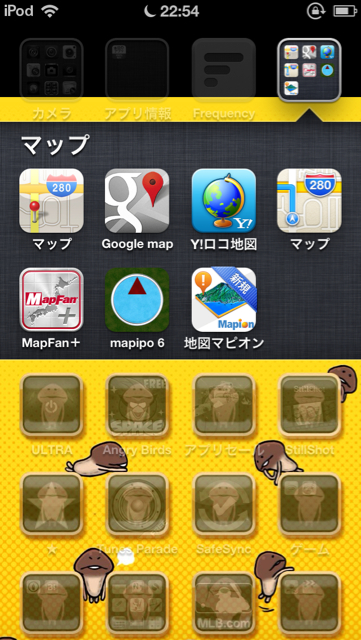
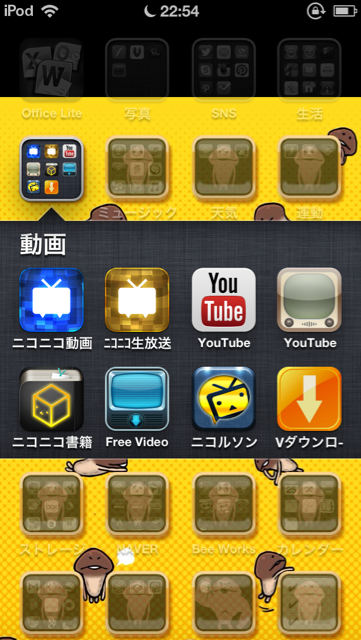 なんと、昔のアイコンが!やり方は下記のURL
なんと、昔のアイコンが!やり方は下記のURLこのURLをSafariで起動し、進んでいきホーム画面に追加して、アイコンをタップすると、safariのツールバーがとれた状態でsafariが起動します。今では、Google mapsとYouTubeのアプリはありますが、クラシックアイコンが好きなのでいれました。
今回はこの位で、終わろうと思います。
また、次回
iPhone,iPod touch,ipadアプリLaunch+の紹介
Launch+の紹介
僕がこの前買ったアプリのLaunch+の紹介です。
ダウンロードは下記のURL
このアプリはDockに僕はいつも置いています。
このアプリはある程度の設定をしたら、下の写真の様になります。
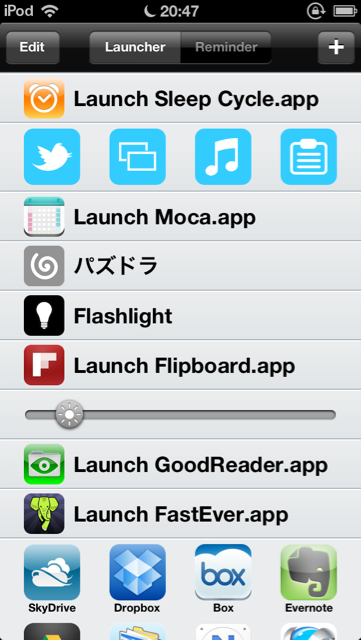
この様にアプリやwebのURLをショートカットとして置けるランチャーアプリです。
ほとんどのアプリをショートカットとして置けますが、一部はURLスキームで登録をしなければならないのです。
そこで、手軽に調べることのできるwebページを2つ発見しました。
最後まで閲覧有難うございました。
では、これで...

 Omunifocus
Omunifocus Postmania
Postmania Socialmessage
Socialmessage
